Стиль экрана блокировки на смартфонах Huawei и Honor можно настроить отдельно от темы, которая является активной на данный момент. Доступна настройка отображения определенной картинки или же автоматическая смена обоев из загруженных изображений. Дополнительно возможно написать приветствие, которое будет предназначено для вас или людей, взявших мобильное устройство без вашего ведома.
Выбор и активация стиля экрана блокировки на смартфонах Huawei и Honor
- Откройте приложение настроек мобильного устройства через ярлык на одном из рабочих экранов или иконку в панели уведомлений.
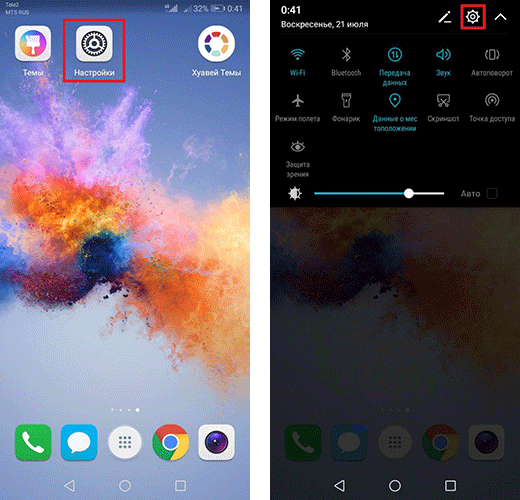
- Перейдите в раздел «Безопасность и конфиденциальность». Выберите вкладку «Блокировка экрана и пароли». Далее кликните по позиции «Стиль экрана блокировки».
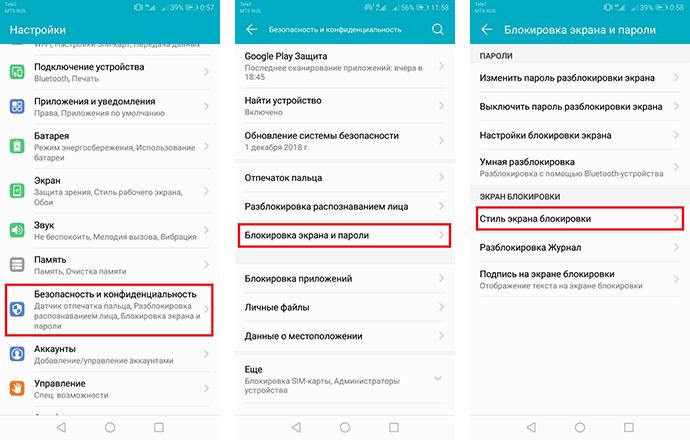
- Стандартным стилем является «Разблокировка Журнал». В этом режиме доступна возможность настроить обои на экран блокировки, которые будут сменять друг друга. При загрузке новых тем на смартфон список стилей расширяется. Нажмите на нужный стиль, затем кликните по кнопке «Применить». Активный стиль обозначается галочкой в нижнем углу.
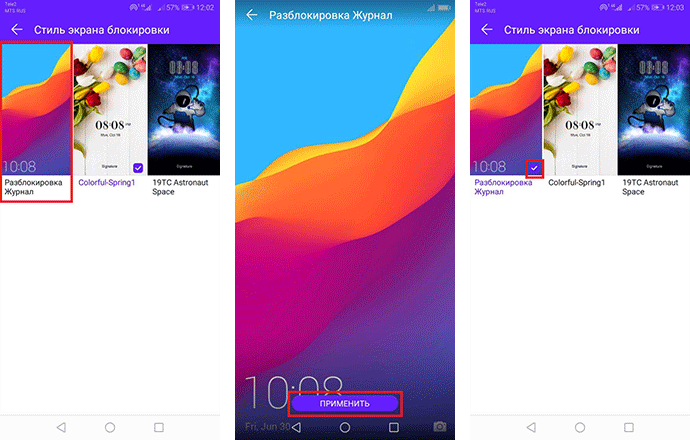
- Ниже показаны примеры различных стилей экрана блокировки. На первом варианте изображен стандартный стиль.
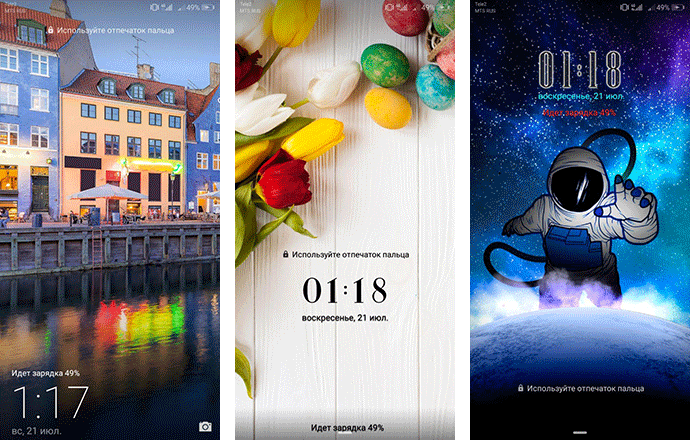
- Также вы можете прописать свое приветствие на экране блокировке. Для этого в разделе «Блокировка экрана и пароли» выберите позицию «Подпись на экране блокировки». Затем введите текст и нажмите кнопку сохранения.
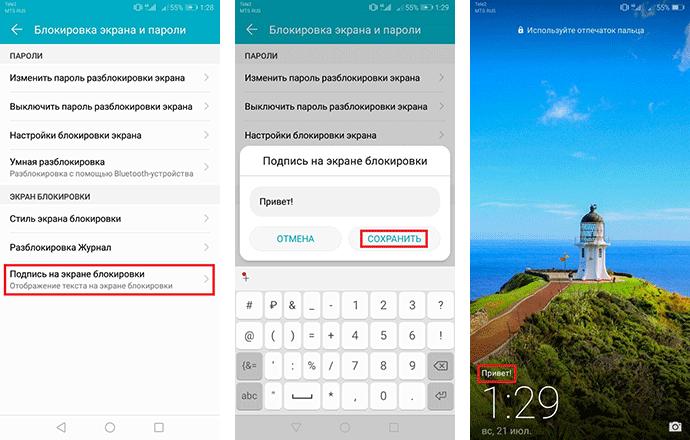
Настройка изображений на экране блокировки смартфона Huawei/Honor
Установка изображения на экран блокировки
- Для установки определенного изображения на экран блокировки зайдите в настройки телефона. Выберите раздел «Экран», затем «Обои». Далее нажмите настройку обоев.
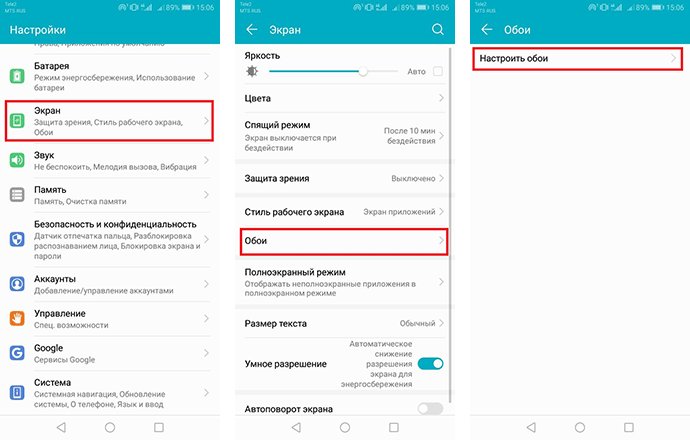
- Выберите изображение из доступных вариантов. Перед вами появится выбор из предустановленных изображений, папок «Еще» и «Галерея». В папке «Еще» доступны картинки из приложения «Темы». Здесь возможно скачивание новых изображений от компании Huawei. В папке «Галерея» показаны все изображения, которые доступны на вашем смартфоне. Также при помощи кнопки «Иллюзия» вы можете сделать изображение размытым. Кнопка «Прокрутка» используется при установке картинок на рабочий экран. При активации полное изображение будет разделено на все рабочие экраны смартфона. После выбора картинки нажмите на галочку в верхнем правом углу, а затем укажите, что изображение будет использоваться только на экране блокировки.
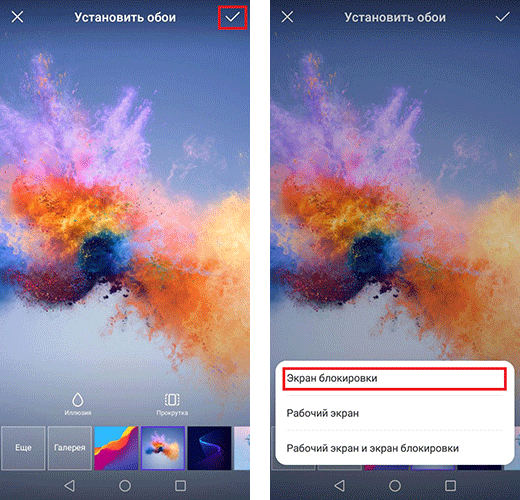
Установка галереи сменных изображений на экране блокировки
- Активируйте стиль «Разблокировка Журнал». Инструкция описана выше.
- Кликните по строке «Разблокировка Журнал». В первой строке «Подписки» выберите изображения, которые будут показываться на экране блокировки.
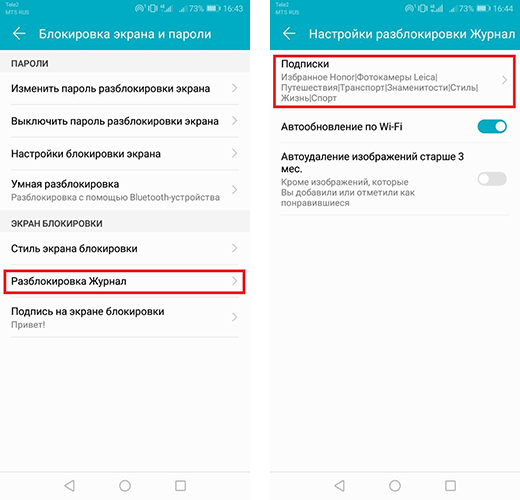
- Активируйте подписки на различные темы изображений, которые вас заинтересуют. Доступны такие варианты, как избранное, путешествия, транспорт, знаменитости, стиль, жизнь и другие. Для активации нажмите на специальный значок в правой части. Активная подписка обозначается галочкой.
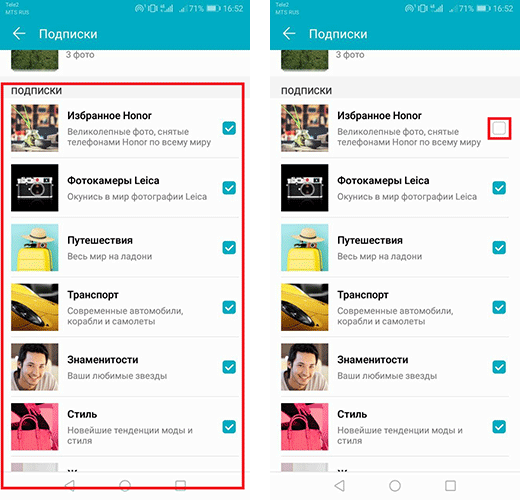
- Все изображения, полученные из подписок, находятся в папке «Загружено». В этой папке кликните по кнопке «Обновить» в нижней части экрана для загрузки новых изображений.
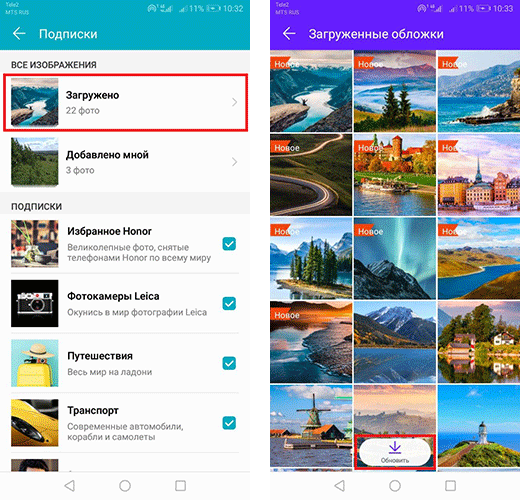
- Папка «Добавлено мной» в подписках позволит загрузить на экран блокировки изображения из памяти мобильного устройства. Кликните по папке, затем в нижней части экрана нажмите на кнопку «Добавить». В доступных папках выберите нужные картинки и тапните по значку галочки в верхней части экрана.
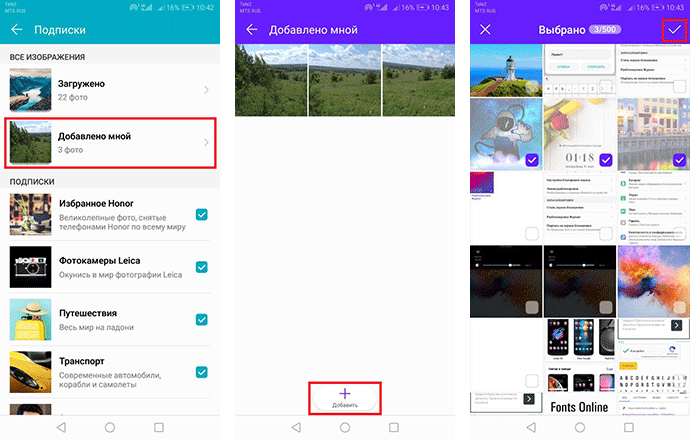
- В разделе «Разблокировка Журнал» настройте обновления подписок. Активируйте автообновление по Wi-Fi для экономии мобильного трафика, а также включите автоудаление изображений старше трех месяцев для экономии места в памяти смартфона. Избранные изображения из подписок удаляться не будут.
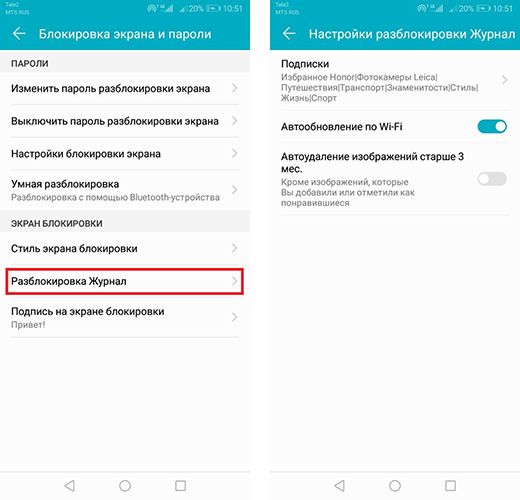
- Для добавления изображения в избранное во вкладке подписок кликните по строке «Загружено». Кликните по нужной картинке, повторите движение для открытия дополнительного меню. Нажмите на символ сердца.
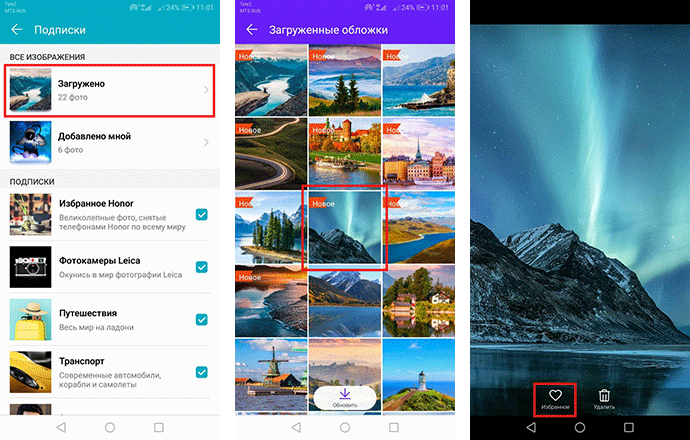
Функциональные элементы и доступные опции с экрана блокировки описаны в этой статье.
Если у вас остались еще вопросы по настройке изображения на экране блокировке смартфонов Huawei и Honor, напишите нам в комментариях.
